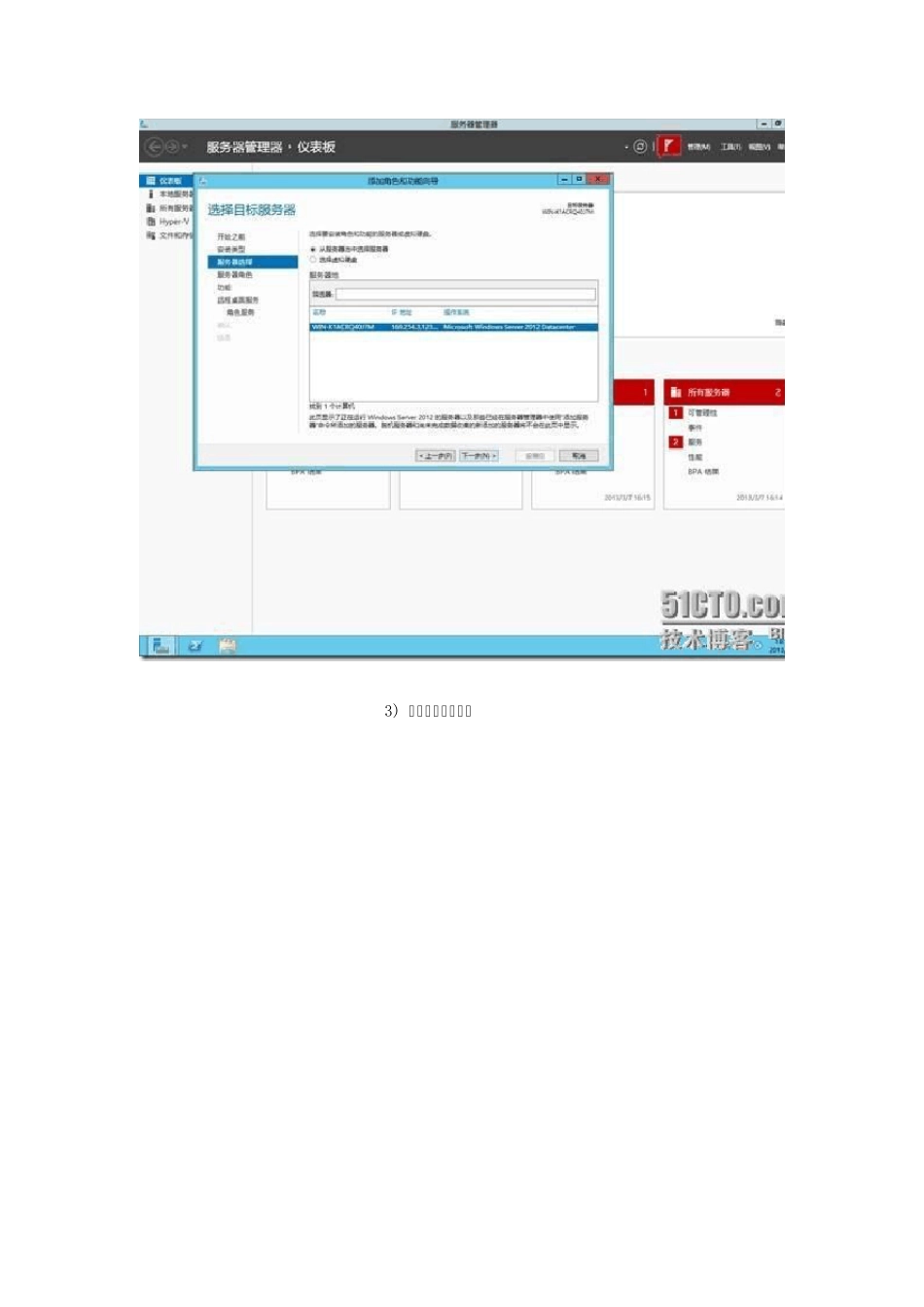Windows Server 2012 如何实现多个用户远程桌面登陆? 说明:Windows Server 2012 默认情况下,只运行2 个用户远程桌面登陆,这里我们可以通过安装远程桌面会话主机配置来实现2 个以上用户的远程桌面登陆。 1、 安装桌面会话主机和远程桌面授权 1)在“控制面板”中,打开“服务器管理器”,选择“基于角色或基于功能的安装”,出现以下的安装界面 2) 下一步 3) 选择远程桌面服务 4) 下一步 5) 下一步 6) 选择 桌面会话主机和远程桌面授权 7) 选择安装 8) 重新启动后设置便会生效。 2、 web 申请激活码 1) 管理工具---远程桌面服务---远程桌面授权管理器,选择未激活的服务器,选择”属性”,请记下对话框中出现的产品ID,我们要用这20 位的ID 号到网上注册例如:00184-50100-21572-AT706 注意:如果终端服务器授权中没有服务器,请选择连接,然后输入本机服务器IP 地址。 必需信息,如图下填写: 2) 打开Internet Explorer 浏览器,在地址栏中输入https://activate.microsoft.com 这个地址,此时是英文界面。选择GO 3) 确保已选中"启用许可证服务器"项,再单击"下一步"按钮。 4) 在随后要求提供的信息界面中,"产品ID"处输入刚才抄下的那个20 位数字,再填写刚才步骤1 中必需信息,然后再选"下一步"继续。 5) 可以得到"已成功处理您的许可证服务器启动申请。你的许可证ID 是:… ", 又是一个需要抄下的分为七段的35 位数,里面包含有数字也有大写的英文字母;并且还会问你"需要此时获取客户机许可证吗?"选择”是” 许可服务器ID: CCB9Q-Y44D6-BR2HD-9H4VM-YPXMM-KF2KJ-RJ473 6) 如果没有许可证,那么许可证程序选择“企业协议”,确定您的信息后,便可继续”下一步”; 7) "产品类型"一项应为"Windows 2003 终端服务客户端访问许可证"; "数量"为你欲连接的最大用户数(比如为"500");在"注册号码"中输入你从微软获得的那个七位数(如果自己没有许可证,那么就输入6565792,4954438,6879321 或者5296992),再"下一步"; 注意:建议选择Windwos Server 2012 远程桌面服务器每用户访问许可。 8) 下一步 9) 记录前面的35 位数的"许可证服务器ID", 一个是现在才取得的另一个七段共35 位数的"许可证密钥包ID"。 许可密钥ID: RBG28-9884M-GXC4V-WKXGJ-8QPXG-FG8YP-9RV8Q 10) 选择结束 3、 激活终端服务 1) 1) 管理工具---远程桌面服务---远程桌面授权管理器,...